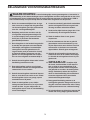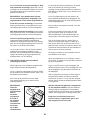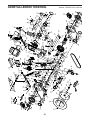Modelnr. PFEVEX71516.0
Serienr.
Schrijf het serienummer hierboven
voor verdere raadpleging.
Sticker met
Serienummer
www.iconeurope.com
KLANTENDIENST
Neem contact op met de Klanten-
dienst (zie informatie hieronder)
of neem contact op met de winkel
waar u dit product gekocht heeft
wanneer u nog vragen heeft of
wanneer er onderdelen ontbreken
of beschadigd zijn.
4021 529 7186
Maandag–Vrijdag 08:00–20:00
GMT; Zaterdag 09:00–13:00 GMT
Website:
www.iconsupport.eu
Email:
OPGELET
Lees voor gebruik van dit
apparaat alle instructies en
voorzorgsmaatregelen in deze
handleiding. Bewaar deze hand-
leiding voor verdere raadpleging.
GEBRUIKERSHANDLEIDING

2
IFIT en PROFORM zijn geregistreerde handelsmerk van ICON Health & Fitness, Inc. LE TOUR DE FRANCE is
een geregistreerd handelsmerk van Société du Tour de France. Het BLUETOOTH
®
woord-teken en de logo’s zijn
geregistreerde handelsmerken van Bluetooth SIG, Inc. en worden gebruikt onder licentie. Android is een han-
delsmerk van Google Inc. Google Maps is een handelsmerk van Google Inc. iPad is een handelsmerk van Apple
Computer, Inc., geregistreerd in de Verenigde Staten en andere landen. iPad
®
is niet meegeleverd. Wi-Fi is een
geregistreerd handelsmerk van Wi-Fi Alliance.
De hier afgebeelde waarschuwingsstickers
worden meegeleverd bij dit product. Bevestig
de waarschuwingsstickers bovenop de
Engelse waarschuwingen op de aangegeven
locatie. De stickers met waarschuwing hier
getoond zijn op de aangegeven plaatsen
geplakt. Bel, wanneer een sticker ont-
breekt of niet leesbaar is, het nummer
op de voorkant van deze handleiding en
vraag om een gratis vervangende sticker.
Plak de sticker op de aangegeven plaats.
Let op: De stickers worden mogelijk niet op
ware grootte weergegeven.
請保持雙手與手指
遠離這個區域
DE STICKERS MET WAARSCHUWING .........................................................2
BELANGRIJKE VOORZORGSMAATREGELEN ...................................................3
VOORDAT U BEGINT . . . . . . . . . . . . . . . . . . . . . . . . . . . . . . . . . . . . . . . . . . . . . . . . . . . . . . . . . . . . . . . . . . . . . . . .5
ONDERDEEL IDENTIFICATIESCHEMA ..........................................................6
MONTAGE. . . . . . . . . . . . . . . . . . . . . . . . . . . . . . . . . . . . . . . . . . . . . . . . . . . . . . . . . . . . . . . . . . . . . . . . . . . . . . . . .7
HET GEBRUIKEN VAN DE TRAININGSFIETS ...................................................12
PROBLEMEN OPLOSSEN . . . . . . . . . . . . . . . . . . . . . . . . . . . . . . . . . . . . . . . . . . . . . . . . . . . . . . . . . . . . . . . . . . .27
RICHTLIJNEN VOOR HET OEFENEN. . . . . . . . . . . . . . . . . . . . . . . . . . . . . . . . . . . . . . . . . . . . . . . . . . . . . . . . . .28
LIJST MET ONDERDELEN. . . . . . . . . . . . . . . . . . . . . . . . . . . . . . . . . . . . . . . . . . . . . . . . . . . . . . . . . . . . . . . . . . .29
GEDETAILLEERDE TEKENING. . . . . . . . . . . . . . . . . . . . . . . . . . . . . . . . . . . . . . . . . . . . . . . . . . . . . . . . . . . . . . .31
HET BESTELLEN VAN ONDERDELEN ...................................................Achterzijd
RECYCLING INFORMATIE. . . . . . . . . . . . . . . . . . . . . . . . . . . . . . . . . . . . . . . . . . . . . . . . . . . . . . . . . . . . . Achterzijd
INHOUD
DE STICKERS MET WAARSCHUWING

3
WAARSCHUWING: Lees alle belangrijke voorzorgsmaatregelen en instructies in
deze handleiding en alle waarschuwingen op uw trainingsfiets voordat u deze gebruikt om het risico
op brandwonden, brand, elektrische schok of ernstig letsel aan personen te verminderen. ICON is
niet verantwoordelijk voor persoonlijk letsel of schade door het gebruik van dit product.
1. Het is de verantwoordelijkheid van de eige-
naar om ervoor te zorgen dat alle gebruikers
van de trainingsfiets goed zijn geïnformeerd
over alle voorzorgsmaatregelen.
2. Raadpleeg uw huisarts voordat u met dit
of enig ander oefenprogramma begint. Dit
is vooral belangrijk voor personen boven
de 35 jaar, of personen met bestaande
gezondheidsproblemen.
3. De trainingsfiets is niet bedoeld om gebruikt
te worden door personen met verminderde
lichamelijke, zintuiglijke of verstandelijke
vermogens of met een gebrek aan erva-
ring en kennis, tenzij er toezicht is of tenzij
zij instructie hebben ontvangen over het
gebruik van de trainingsfiets door iemand
die voor hun veiligheid verantwoordelijk is.
4. Gebruik de trainingsfiets alleen zoals in deze
handleiding beschreven wordt.
5. Deze trainingsfiets is alleen voor thuisge-
bruik bedoeld. Gebruik de trainingsfiets niet
commercieel of voor verhuur.
6. Gebruik de trainingsfiets uitsluitend binnens-
huis en uit de buurt van vocht en stof. Plaats
de trainingsfiets niet in een garage, op een
overdekt terras of bij water.
7. Plaats de trainingsfiets op een vlakke
ondergrond met minstens 0,6 m vrije ruimte
rondom de fiets. Leg een matje onder de
trainingsfiets om uw vloer of vloerbedekking
niet te beschadigen.
8. Controleer steeds bij gebruik alle onderdelen
van de trainingsfiets en draai ze goed vast.
Vervang versleten onderdelen meteen.
9. Houd te allen tijde kinderen jonger dan 13 en
huisdieren bij de trainingsfiets vandaan.
10. Steek de stekker alleen in een geaard
stopcontact.
11. Pas het stroomsnoer niet aan en gebruik
geen adapter om het stroomsnoer op een
onjuist stopcontact aan te sluiten. Houd het
stroomsnoer uit de buurt van verwarmde
oppervlakken. Gebruik geen verlengsnoer.
12. Gebruik de trainingsfiets niet wanneer het
elektrische snoer of de stekker beschadigd
is. Gebruik de trainingsfiets niet als hij niet
goed werkt.
13. GEVAARLIJK: Verwijder altijd
de sleutel, trek de stekker uit het stopcon-
tact, en druk de stroomschakelaar in de
Off (uit)-stand wanneer u de trainingsfiets
niet gebruikt en voordat u de trainingsfiets
reinigt. Onderhoud, anders dan de proce-
dures in deze handleiding, dient uitsluitend
te worden uitgevoerd door een erkende
onderhoudsvertegenwoordiger.
14. Draag geschikte kleding wanneer u de
trainingsfiets gebruikt. Draag nooit losse kle-
ding die in de fiets bekneld kan raken. Draag
altijd sportschoenen voor voetbescherming.
15. De trainingsfiets mag alleen door mensen die
minder dan 150 kg wegen gebruikt worden.
BELANGRIJKE VOORZORGSMAATREGELEN

4
16. Wees voorzichtig bij het monteren en demon-
teren van de trainingsfiets.
17. Houd tijdens het gebruik van de trainings-
fiets uw rug recht. Krom uw rug niet.
18. Te veel oefeningen doen kan leiden tot
ernstig letsel of de dood. Als u pijn voelt,
kortademig of duizelig wordt tijdens het
oefenen, dient u onmiddellijk te stoppen en
af te koelen.
BEWAAR DEZE INSTRUCTIES

5
Gefeliciteerd met uw keuze voor de revolutionaire
PROFORM
®
LE TOUR DE FRANCE
®
trainingsfiets.
De LE TOUR DE FRANCE trainingsfiets is anders dan
elke gewone trainingsfiets. LE TOUR DE FRANCE trai-
ningsfiets is ontwikkeld om u te laten genieten van een
fietservaring buiten, volledig instelbaar, met Wi-Fi
®
fiets
bedieningspaneel, een hellingsysteem dat een echt
wegterrein simuleert en een reeks innovatieve functies.
Lees, voor uw welzijn, deze handleiding zorgvuldig
door voor gebruik van de trainingsfiets. Raadpleeg
de omslag van deze handleiding als u nog vragen
hebt. Noteer het productnummer en het serienum-
mer voordat u met ons contact opneemt. De plaats
waar u de stickers met het productnummer en het
serienummer kunt vinden wordt op de omslag van de
handleiding aangegeven.
Bekijk eerst aandachtig de tekening hieronder en de
verschillende onderdelen, voordat u verder leest.
Zadel
Schuiver
Drager van het Zadel
Handvat
Waterfleshouder*
*Waterfles niet inbegrepen
Wiel
Pedaal/Riem
Bedieningspaneel
iPad-houder
Stelvoet
Stroomschakelaar
Stroomsnoer
Lengte: 163 cm
Breedte: 64 cm
Gewicht: 56 kg
VOORDAT U BEGINT

6
M4 x 10mm
Schroef (116)–2
M10 x 58mm
Schroef (74)–4
M4 Tussenring
(54)–1
M6 x 16mm
Schroef (110)–4
M4 x 14mm
Schroef (117)–1
M4 x 12mm
Schroef (111)–4
ONDERDEEL IDENTIFICATIESCHEMA
Raadpleeg de tekeningen hieronder om de kleine onderdelen voor de montage te herkennen. Het nummer tus-
sen haakjes onder elke tekening is het nummer van het onderdeel van de LIJST MET ONDERDELEN achterin
deze handleiding. Het getal tussen de haakjes is de hoeveelheid die nodig is voor de montage. Let op: Als
een onderdeel zich niet in de hardwareset bevindt, controleert u of deze al vooraf is gemonteerd. Er zijn
mogelijk extra metalen onderdelen meegeleverd.

7
2
22
74
A
1
2. Verwijder en gooi het inzetstuk voor verzen-
ding (A) weg. Als er verzendschroeven in de
Voorste Stabilisator (22) zitten verwijdert u
deze en gooit u deze weg.
Bevestig de Voorste Stabilisator (22) aan de
Basis (1) met twee M10 x 58mm Schroeven (74).
• De montage moet door twee personen uitgevoerd
worden.
• Plaats alle onderdelen op een open plek en
verwijder het verpakkingsmateriaal. Gooi het
verpakkingsmateriaal niet weg tot u volledig klaar
bent met de montage.
• De linkeronderdelen staan aangegeven met “L” of
“Left” en de rechteronderdelen staan aangegeven
met “R” of “Right”.
• Zie bladzijde 6 om kleine onderdelen te kunnen
herkennen.
• Naast het meegeleverde gereedschap heeft u het
volgende gereedschap nodig:
een kruiskopschroevendraaier
Montage is makkelijker met uw eigen set sleutels.
Gebruik geen elektrisch gereedschap om schade
aan onderdelen te voorkomen.
MONTAGE
1. Ga naar www.iconsupport.eu op uw
computer en registreer uw product.
• activeert uw garantie
• bespaart u tijd als u ooit contact moet
opnemen met de Klantendienst
• hiermee kunnen wij u op de hoogte stellen van
upgrades en aanbiedingen
Let op: Indien u geen internettoegang heeft, belt
u met de Klantendienst (zie de voorkant van
deze handleiding) om uw product te registreren.
1

8
2
3
B
47
3
3. Als er verzendschroeven in de Achterste
Stabilisator (23) zitten verwijdert u deze en
gooit u deze weg.
Maak de Achterste Stabilisator (23) aan de Basis
(1) vast met twee M10 x 58mm Schroeven (74).
74
23
1
4. Gebruik een klein stukje van een plastic tas om
uw vingers schoon te houden en breng wat van
het meegeleverde smeervet aan op de zijkan-
ten van het kanaal aan de bovenkant van de
Zadelstang (3).
Richt de Zadelstang (3) zo dat de hoogte-indica-
toren (B) gericht zijn naar weergegeven zijde.
Maak de aangegeven Afstelschroef (47) los en
schuif de Zadelstang (3) in het Onderstel (2).
Schuif de Zadelstang (3) naar boven of naar
beneden in de gewenste positie en laat de
Afstelschroef (47) los.
4
Smeervet

9
5
5. Tip: U kunt uw eigen zadel desgewenst
bevestigen aan de Drager van het Zadel
(4). Maak de bevestigingshardware los (niet
afgebeeld) onder het Zadel (5) en verwijder het
Zadel. Bevestig vervolgens uw eigen zadel en
maak de bevestigingshardware weer vast.
Richt de Drager van het Zadel (4) zoals getoond.
Maak de aangegeven M8 x 15mm Schroef met
Ronde Kop (115) los en schuif de Drager van het
Zadel (4) in de Zadelstang (3).
Schuif de Drager van het Zadel (4) naar de
gewenste positie en maak de M8 x 15mm
Schroef met Ronde Kop (115) vast.
Maak vervolgens een M4 Tussenring (54) en de
Kap van de Drager (91) vast aan de Drager van
het Zadel (4) met een M4 x 14mm Schroef (117).
3
4
5
117
115
54
91
6
6
2
68
105
47
C
C
D
Hier trekken
6. Zie stap 8. Als de Klem van het Handvat (28)
en de vier M6 x 16mm Schroeven (110) vooraf
zijn bevestigd aan de Drager van het Handvat
(105) verwijder ze dan zet ze apart tot stap 8.
Zorg dat een tweede persoon de Buis van
het Handvat (6) vasthoudt in de buurt van het
Onderstel (2).
Vind het lange draadband (C) in de Buis van
het Handvat (6). Bevestig de onderkant van het
lange draadband aan de Hoofddraad (68). Zoek
vervolgens hetzelfde draadband in het toegangs-
gat (D) in de Drager van het Handvat (105). Trek
het draadband omhoog tot het einde van de
Hoofddraad in het toegangsgat is.
Zie de inzet-tekening. Trek vervolgens het
bovenste stuk van het lange draadband (C) tot
de Hoofddraad (68) door de Drager van het
Handvat (105) loopt zoals afgebeeld. Maak dan
los en gooi het lange draadband weg.
Tip: Vermijd het afklemmen van de
Hoofddraad (68). Maak de aangegeven
Afstelschroef (47) los en schuif de Buis van het
Handvat (6) in het Onderstel (2).
Schuif de Buis van het Handvat (6) naar boven
of naar beneden in de gewenste positie en draai
de Afstelschroef (47) vast.
Vermijd het
afklemmen van de
Hoofddraad (68)
105
68
C

10
105
107
9
9
68
9. Laat een tweede persoon het Bedieningspaneel
(9) bij de Drager van het Handvat (105) houden.
Sluit de draden van het bedieningspaneel aan op
de Hoofddraad (68) en aan de Verlengsnoeren
(107,108); zorg ervoor dat u het draad van het
bedieningspaneel met een “L”-label aansluit
op het Verlengsnoer met een “L”-label, en
het draad van het bedieningspaneel met een
“R”-label aansluit op het Verlengsnoer met
een “R”-label.
Stop het overmatige draad in het
Bedieningspaneel (9).
7. Laat een tweede persoon het Handvat (7) bij de
Drager van het Handvat (105) houden.
Vind een van de resterende draadbanden (E) in
de Drager van het Handvat (105). Bevestig de
aangegeven onderkant van het draadband aan
het Rechter Verlengsnoer (107). Trek dan aan
het andere eind van het binddraad totdat het
Rechter Verlengsnoer door de Drager van het
Handvat is getrokken. Maak dan los en gooi het
opbinddraad weg.
Bevestig het Linker Verlengsnoer (108) door
de Drager van het Handvat (105) op dezelfde
wijze.
8. Tip: Vermijd dat de draden bekneld raken.
Houd het Handvat (7) op de Drager van het
Handvat (105), en draai het Handvat naar de
gewenste hoek; zorg ervoor dat het Handvat
zich in het midden van de Drager van het
Handvat bevindt.
Bevestig het Handvat (7) met de Klem van het
Handvat (28) en vier M6 x 16mm Schroeven
(110); draai al de Schroeven aan en draai ze
vast.
7
8
7
7
110
28
105
105
108
107
E
Vermijd dat
de draden
bekneld raken
108

11
13. Nadat de trainingsfiets is gemonteerd, controleert u of deze juist is gemonteerd en goed werkt. Zorg
ervoor dat alle onderdelen van de trainingsfiets goed vastgedraaid worden. Let op: Er kunnen extra
onderdelen zijn meegeleverd. Leg een matje onder de trainingsfiets om uw vloer niet te beschadigen.
11. Maak de Houder (8) aan het Onderstel (2) vast
met twee M12 x 10mm Schroeven (116).
12. Tip: U kunt desgewenst uw eigen pedalen
bevestigen.
Zoek naar het Rechter Pedaal (62).
Draai met gebruik van de meegeleverde platte
sleutel het Rechter Pedaal (62) naar rechts
goed vast in de Rechter Crankarm (64).
Draai het Linker Pedaal (niet afgebeeld)
stevig naar links in de Linker Crankarm
(niet afgebeeld). BELANGRIJK: U moet het
Linker Pedaal naar links draaien om het te
bevestigen.
11
12
8
62
2
116
64
10
111
105
9
10. Tip: Vermijd dat de draden bekneld raken.
Maak het Bedieningspaneel (9) aan de Drager
van het Handvat (105) met vier M4 x 12mm
Schroeven (111).
Vermijd dat
de draden
bekneld raken

12
HET GEBRUIKEN VAN DE TRAININGSFIETS
HOE DE SNOER IN STOPCONTACT TE STEKEN
De snoer moet geaard zijn. Als het niet goed functio-
neert geeft de aarding de laagste weerstandspad voor
de elektriciteit om zodoende het risico van elektrische
schok te verminderen. Een snoer en een geaarde
stekker zijn bijgeleverd. BELANGRIJK: Als het snoer
beschadigd is moet u het vervangen voor een door
de fabrikant aanbevolen snoer.
Volg deze stappen om de snoer in stopcontact te
steken.
1. Steek het aangegeven uiteinde van het snoer in
het stopcontact van de onderstel.
2. Steek het snoer in een goed geinstalleerd en
geaard stopcontact die overeenkomt met alle
plaatselijke regelingen.
UK
Dubai
DU
GR
RU
HU
CZ
TR
RO
BU
UKR
SW
FR/
SP/
PL/
SK
IT
AUS
AUS
TYPE E
TYPE F
Stopcontact van
de Onderstel
Snoer
UK
Dubai
DU
GR
RU
HU
CZ
TR
RO
BU
UKR
SW
FR/
SP/
PL/
SK
IT
AUS
AUS
TYPE E
TYPE F
Stopcontact
GEVAAR: Een verkeerd stopcon-
tact (zonder aarde) kan tot een elektrische
schok leiden. Laat een elektriciën de aarding
nakijken als u niet zeker weet of het stopcon-
tact goed geaard is. Breng geen wijzigingen
aan de stekker van het apparaat aan. Laat een
elektriciën een nieuwe stekker monteren als
de stekker niet in het stopcontact past.

13
FUNCTIES VAN DE TRAININGSFIETS
Watt Meten
Elke trainingsfiets wordt individueel gekalibreerd om
uw uitgangsvermogen te meten en u in staat te stellen
uw vermogen en traptempo direct op het bedie-
ningspaneel te controleren.
Door uw vermogen en traptempo te controleren, kunt
u zien hoe hard u oefent en ervoor zorgen dat u uzelf
blijft uitdagen en verbeteren.
Het Hellingsysteem
De trainingsfiets kan maximaal 20 procent stijgen en
dallen om op realistische wijze een buitenterrein te
simuleren. Wanneer u kaarten van uw daadwerkelijke
trainingsroutes op iFit.com creëert (zie de bedie-
ningspaneelinstructies die starten op bladzijde 16 voor
meer informatie), zal de trainingsfiets automatisch
stijgen en dalen om overeen te komen met het terrein
van uw trainingsroutes.
De Handvatverschuivers
Met de trainingsfiets kunt u van versnelling veranderen
zoals u dat doet op een normale fiets. De linker- en
rechter handvatverschuivers simuleren de voorste en
achterste versnellingen zodat u deze kunt instellen
als de instelling van uw normale fiets (zie de bedie-
ningspaneelinstructies die starten op bladzijde 16 voor
meer informatie).
Fietsvormfuncties
De trainingsfiets heeft meerdere functies om u te hel-
pen de juiste fietsvorm te ontwikkelen:
Freewheel: De trainingsfiets heeft een freewheel die
een gewone fiets simuleert in plaats van een spin-
fiets op een vaste plaats beweegt. Dit ontmoedigt u
om uw voeten niet meer in te spannen tijdens een
fietsbeweging.
Flywheel: Het flywheel op de trainingsfiets heeft een
correcte rotatietraagheid zodat u soepel kunt fietsen
en u wordt aangemoedigd om een goede fietsvorm te
gebruiken.
DE GEOMETRIE VAN DE TRAININGSFIETS
AFSTELLEN
De trainingsfiets kan worden afgesteld op de geometrie
van uw gewone fiets om een juiste vorm te promoten
en om zeker te zijn van een juiste training van de spie-
ren. Maak afstellingen in kleine stapjes en fiets op
de trainingsfiets om de afstellingen te testen.
De Hoek van het Zadel Afstellen
U kunt de hoek van het zadel afstellen in de meest
comfortabele positie. U kunt het zadel ook naar voren
of achteren schuiven om uw comfort te verhogen, of
om de afstand tot het handvat af te stellen.
Om de positie van
het zadel bij te
stellen, dient u de
bevestigingshard-
ware onder het
zadel een paar sla-
gen los te draaien.
Kantel vervolgens
het zadel omhoog
of omlaag of schuif
het zadel naar
voren of naar achte-
ren en maak de bevestigingshardware weer vast.
Let op: U kunt het zadel verwijderen en desge-
wenst uw eigen zadel bevestigen.
De Drager van het Zadel Afstellen
Om de stand van
de drager van
het zadel aan te
passen, draait u de
afstelschroef los,
beweegt u de dra-
ger van het zadel
naar voren of naar
achteren en draait
u de afstelschroef
weer stevig vast.
Hardware
Drager
van het
Zadel
Schroef

14
De Zadelstang Afstellen
Voor een effectieve
oefening moet
het zadel op de
juiste hoogte zijn.
Wanneer de peda-
len in de laagste
stand staan moeten
uw knieën tijdens
het etsen wat
gebogen zijn. Om
de hoogte van de
zadelstang aan te passen, draait u de afstelschroef los,
beweegt u de zadelstang omhoog of omlaag en draait
u de afstelschroef weer stevig vast.
De Rotatie van het Handvat Afstellen
Om het handvat te
draaien om over-
een te komen met
de positie van het
handvat op uw
terreinets, draait
u de aangegeven
schroeven los,
draait u het hand-
vat en maakt u de
schroeven weer
vast.
De Buis van het Handvat Afstellen
Om de hoogte van
de buis van het
handvat aan te
passen, draait u de
afstelschroef los,
beweegt u de buis
van het handvat
omhoog of omlaag
en draait u de
afstelschroef weer
stevig vast.
De Drager van het Handvat Afstellen
Om de stand van
de drager van het
handvat aan te
passen aan uw
terreinets, maakt
u de aangegeven
schroeven los,
beweegt u de dra-
ger van het handvat
naar voren of naar
achteren en maakt
u de schroeven weer vast.
DE TRAININGSFIETS GOED VLAK STELLEN
Als de trainingsfiets
enigszins schom-
melt tijdens het
gebruik, draai dan
aan één van de of
beide stelvoeten
op de achterste
stabilisator tot het
toestel niet meer
schommelt.
Schroef
Schroeven
Schroef
Schroeven
Stelvoet

15
DE PEDALEN GEBRUIKEN
Om pedalen te gebruiken, steekt u uw schoenen in de
teenkooien en trekt u aan de uiteinden van de teenrie-
men. Om de teenriemen af te stellen, houdt u de lipjes
op de gespen ingedrukt, stelt u de teenriemen af op de
gewenste stand en laat u de lipjes los.
Let op: U kunt desgewenst uw eigen pedalen aan
de trainingsets bevestigen.
DE IPAD-HOUDER GEBRUIKEN
BELANGRIJK: De iPad
®
houder is ontwikkeld om te
gebruiken met de meest gebruikte formaten iPads.
Plaats geen iPad mini of ander elektronisch appa-
raat of object in de iPad-houder.
Om een iPad in
de iPad-houder te
plaatsen, steekt u
de onderste rand
van de iPad in
de houder. Zorg
ervoor dat de iPad
stevig vastzit in de
iPad-houder. Doe
deze handelingen in
omgekeerde volg-
orde om de iPad uit
de iPad-houder te
halen.
Houder

16
Iceman
EBPF01414
EBPE71516
PFEX01414
PFEVEX71516
BEDIENINGSPANEELDIAGRAM
MAAK UW FITNESSDOELEN WERKELIJKHEID
MET IFIT.COM
Met uw nieuw iFit-compatibele fitnessapparatuur, kunt
u een diversiteit aan functies gebruiken op iFit.com om
uw fitnessdoelen werkelijkheid te maken:
Doe overal ter wereld oefeningen met aan-
pasbare Google Maps.
Download trainingsoefeningen die zijn
ontwikkeld om u te helpen uw persoonlijke
doelen te behalen.
Meet uw vooruitgang door tegen andere
gebruikers in de iFit-gemeenschap te
strijden.
Upload uw oefeningsresultaten naar de iFit
cloud en volg uw vooruitgang.
Stel calorie-, tijd- en afstandsdoelen in voor
uw oefeningen.
Kies en dowload sets afvaloefeningen.
Ga naar iFit.com voor meer informatie.

17
FUNCTIES VAN HET BEDIENINGSPANEEL
Het bedieningspaneel bevat bepaalde keuzen om uw
oefeningen thuis effectiever en leuker te maken.
U kunt de helling (weerstand) van de trainingsfiets en
de versnelling wijzigen wanneer de handmatige instel-
ling van het bedieningspaneel gekozen wordt.
Het bedieningspaneel toont doorlopende oefeningfeed-
back tijdens het oefenen, inclusief feedback over watt
en ritme.
U kunt ook uw hartslag meten met een optionele
hartslagmonitor.
Daarnaast biedt het bedieningspaneel een keuze uit
Le Tour de France oefeningen. Elke oefening wijzigt
automatisch de helling (weerstand) van de trainingfiets
net als een echt terrein van de Tour de France waar-
door u van versnelling kunt wijzigen om uw gewenste
pedaalritme te behouden.
Het bedieningspaneel heeft ook iFit-technologie zodat
het bedieningspaneel kan communiceren met uw
draadloze netwerk. Met de iFit-technologie, kunt u
persoonlijke oefeningen downloaden, eigen oefeningen
creëren, uw oefeningsresultaten bijhouden en toegang
krijgen tot andere functies. Zie www.iFit.com voor
volledige informatie.
U kunt zelfs uw persoonlijke audiospeler aansluiten op
het geluidssysteem van het bedieningspaneel en naar
uw favoriete muziek of audioboeken luisteren terwijl u
oefent.
Om het apparaat aan te zetten, zie deze bladzijde.
Voor het instellen van het bedieningspaneel, zie
bladzijde 18.
HET APPARAAT AAN TE ZETTEN
BELANGRIJK: Laat, wanneer de trainingsiets aan
koude temperaturen blootgesteld is geweest, de
loopband tot kamertemperatuur komen voordat u
de elektriciteit inschakelt. Als u dit niet doet kunt u
het bedieningspaneel of andere elektrische onder-
delen beschadigen.
Steek het stroomsnoer in
(zie HOE DE SNOER IN
STOPCONTACT TE STE-
KEN op bladzijde 12). Zoek
vervolgens naar de stroom-
schakelaar op het onderstel
bij het stroomsnoer. Druk
de stroomschakelaar in de
reset-stand.
Het display gaat dan aan en het bedieningspaneel is
klaar voor gebruik.
Let op: Wanneer u het apparaat voor de eerste keer
aanzet, wordt het hellingsysteem mogelijk automa-
tisch gekalibreerd. Tijdens het kalibreren, beweegt
de trainingsfiets omhoog en omlaag. Wanneer de
trainingsfiets stopt met bewegen, is het hellingsysteem
gekalibreerd.
BELANGRIJK: Als het hellingsysteem niet auto-
matisch kalibreert, zie HET HELLINGSYSTEEM
KALIBREREN op bladzijde 27 en kalibreer het
hellingsysteem handmatig.
BELANGRIJK: Het bedieningspaneel heeft een
demo-instelling, die ontwikkeld is voor als de
trainingsets in een winkel uitgestald wordt.
Als de demo-instelling aan staat, gaat het bedie-
ningspaneel niet uit en reset de display niet als u
klaar bent met oefenen. Om de demo-instelling uit
te zetten zie bladzijde 24.
Reset-
stand

18
HET BEDIENINGSPANEEL INSTELLEN
Voordat u de trainingsfiets voor de eerste keer kunt
gebruiken, dient u het bedieningspaneel in te stellen
met onderstaande stappen.
1. Creëer een iFit-account.
Voor het instellen van een iFit account of voor
meer informatie over het account, gaat u naar
www.iFit.com.
Open op uw computer, smartphone, tablet, of
ander internetgeschikt apparaat een internet
browser en ga naar www.iFit.com. Volg dan de
informatie op de website om u te registreren voor
uw iFit-lidmaatschap. Indien u een activeringscode
heeft, selecteert u de code-activeringsoptie.
2. Sluit op uw draadloos netwerk aan.
Let op: U moet op een draadloos netwerk aan-
gesloten zijn, om iFit-oefeningen te downloaden,
en om andere mogelijkheden van het bedie-
ningspaneel te gebruiken. Zie DE INSTELLINGEN
VAN HET BEDIENINGSPANEEL WIJZIGEN op
bladzijde 24, om het bedieningspaneel aan te slui-
ten op uw draadloze netwerk.
3. Controleer voor firmware updates.
Zie DE INSTELLINGEN VAN HET
BEDIENINGSPANEEL VERANDEREN op blad-
zijde 24 en controleer of er firmware updates zijn.
4. Het hellingsysteem kalibreren.
Zie HET HELLINGSYSTEEM KALIBREREN op
bladzijde 27 en kalibreer het hellingsysteem van de
trainingsfiets.
Het bedieningspaneel is nu klaar zodat u met oefe-
nen kunt beginnen. De volgende bladzijden leggen de
verschillende oefeningen en andere mogelijkheden, die
het bedieningspaneel biedt, uit.
Voor gebruik van de handmatige modus, zie blad-
zijde 19. Voor gebruik van een Le Tour de France
oefening, zie bladzijde 21. Voor gebruik van een
iFit-oefening, zie bladzijde 22.
Voor het wijzigen van de bedieningspaneelin-
stellingen, zie bladzijde 24. Voor gebruik van het
geluidssysteem, zie bladzijde 26.
Let op: Als er een laagje plastic op het display ligt,
moet u dat verwijderen.
Let op: Het bedieningspaneel kan de afstand in kilome-
ters of mijlen aangeven. Om te zien welk meetsysteem
is gekozen, kijkt u bij DE INSTELLINGEN VAN HET
BEDIENINGSPANEEL VERANDEREN op bladzijde 24.
Om het eenvoudig te houden, verwijzen alle instructies
in deze paragraaf naar mijlen.

19
HOE DE HANDMATIGE INSTELLING TE
GEBRUIKEN
1. Begin met trappen of druk op een toets om het
bedieningspaneel aan te zetten.
De display zal aangaan wanneer u het bedie-
ningspaneel inschakelt. Het bedieningspaneel is
dan klaar voor gebruik.
2. Kies de handmatige modus.
De handmatige modus wordt automatisch geselec-
teerd als u het bedieningspaneel aanzet.
Let op: Indien het bedieningspaneel is aangeslo-
ten op iFit via uw draadloze netwerk, dan zal het
display afwisselen tussen de handmatige modus
en het iFit-welkomstbericht. Druk herhaaldelijk op
de Home-toets om de de handmatige modus te
kiezen.
Wanneer u een oefening gekozen heeft, kies dan
opnieuw de handmatige instelling te drukken op de
toets Manual (handmatig), of door herhaaldelijk op
de toets Home te drukken.
U kunt ook herhaaldelijk op de toets Le Tour de
France drukken om de handmatige modus te
selecteren.
3. De helling (weerstand) van de trainingsfiets
veranderen zoals gewenst.
Tijdens het stappen kunt u de helling (weerstand)
van de trainingsfiets veranderen door op de toe-
name- of afnametoetsen Quick % Grade (directe
hellingverandering) te drukken, of te drukken op
een van de genummerde toetsen Quick % Grade.
Let op: Als u een toets hebt gedrukt, zal het een
tijdje duren voordat de trainingsfiets het gese-
lecteerde hellingniveau bereikt. U hoort de
hellingmotor terwijl de helling wijzigt. Dit is
normaal.
OPGELET: De trainingsfiets kan een breed
scala aan hellingniveaus doorlopen. Houd de
handvaten vast en wees erop voorbereid dat de
trainingsfiets beweegt als u van helling wisselt.
4. Wijzig desgewenst van versnelling.
U kunt de trainingsfiets zo instellen dat
hij een gewone fiets simuleert. Om de ver-
snellingsoptie(s) voor de trainingsfiets te
selecteren, kijkt u bij DE INSTELLINGEN VAN
HET BEDIENINGSPANEEL VERANDEREN op
bladzijde 24.
Let op: De trainingsfiets simuleert versnellingen; er
is geen echte versnelling.
Wijzig van versnelling door te drukken op de
toetsen op de schuivers. Let op: Als u een toets
hebt gedrukt, zal het een tijdje duren voordat de
trainingsfiets de geselecteerde versnelling bereikt.
Om schade aan de schuivers te voorkomen,
dient u niet te trekken aan, of te knijpen in de
schuivers.
Druk op de toetsen op de linker schuiver om de
voorste versnelling te wijzigen; druk op de toetsen
op de rechter schuiver om de achterste versnelling
te wijzigen.
Druk op de voorste toets op de linker schuiver voor
het verhogen van de weerstand, druk op de achter-
ste toets voor het verlagen van de weerstand.
Druk op de voorste toets op de rechter schui-
ver voor het verhogen van de weerstand, druk
op de achterste toets voor het verlagen van de
weerstand.
De nummers van de momenteel geselecteerde
voorste en achterste versnellingen verschijnen op
het scherm.
5. Controleer uw voortgang.
De display kan de volgende oefeninginformatie
bevatten:
Calories (Calorieën) : Deze display instelling zal
bij benadering het aantal calorieën die u verbrand
heeft weergeven.
Calories/Hr (calorieën per uur): Deze display-in-
stelling zal bij benadering het aantal calorieën dat u
per uur verbrandt, aangeven.

20
Distance (afstand): Deze display instelling zal de
getrapte afstand in mijlen of kilometers aangeven.
Elevation (verhoging): Wanneer een oefening is
geselecteerd, toont dit scherm de totale winst aan
verhoging in verticale feet.
Front Gear (voorste versnelling): Dit scherm
toont het getal van de momenteel geselecteerde
voorste versnelling.
Incline (helling): Deze weergave toont de helling
(weerstand) van de trainingsfiets.
Intensity (intensiteit): Deze weergave toont het
geschatte intensiteitsniveau van uw oefening.
Laps (rondes): Dit tabblad zal een route van 400
meter aangeven. Terwijl u oefent, zullen verschil-
lende indicatoren rond de route verschijnen om
uw voortgang te tonen. De schermmodus zal het
aantal rondjes dat u voltooit, aangeven.
Pulse (hartslag): Deze weergave toont uw
hartslag wanneer u een optionele borstkashartslag-
monitor draagt (zie stap 6).
Front Gear (achterste versnelling): Dit scherm
toont het getal van de momenteel geselecteerde
achterste versnelling.
RPM (OPM): Deze weergave toont uw staptempo
in omwentelingen per minuut (opm).
Speed (snelheid): Deze weergave geeft uw fiets-
snelheid in mijlen of kilometers per uur aan.
Time (tijd): Deze weergave zal de verstreken tijd
weergeven.
Watts (watt): Deze wergave toont uw energie-ver-
mogen weergeven in watt.
De matrix heeft verschillende display-modi. Druk
op de toets Display (weergave) of een van de
toename- of afnametoetsen naast de Enter-toets
totdat de gewenste weergave wordt getoond.
Speed (snelheid): Deze weergave zal een
geschiedenis van de snelheidsinstellingen van de
oefening aangeven. Een nieuw segment zal aan
het einde van iedere minuut verschijnen.
Calorie: Dit tabblad zal bij benadering het aan-
tal calorieën dat u verbrand heeft aangeven. De
hoogte van elk segment stelt het aantal verbrande
calorieën tijdens dat segment voor. Een nieuw
segment zal aan het einde van iedere minuut
verschijnen.
Resistance (weerstand): Wanneer u een oefening
selecteert, toont deze weergave een geschiedenis
van de weerstands (helling)niveaus van uw oefe-
ning. Een nieuw segment zal aan het einde van
iedere minuut verschijnen.
Route: Wanneer u een oefening selecteert, toont
deze weergave een kaart van de oefeningroute.
Een knipperende markering toont uw voortgang
langs de route.
Druk op de toets Pause/End (pauze/stoppen) of
stop met trappen om de oefening op enig moment
te pauzeren of te stoppen. De tijd zal op de display
knipperen. Om de oefening te hervatten als het
bedieningspaneel is gepauzeerd, start u eenvou-
digweg met trappen.
Om de handmatige modus of een oefening te
beëindigen als het bedieningspaneel is gepau-
zeerd, drukt u opnieuw op de toets Pause/End.
Druk op de toets Home om de handmatige modus
of een oefening te verlaten.
Wanneer het bedieningspaneel is aan-
gesloten op een draadloos netwerk,
toont het draadloos netwerksymbool
de sterkte van het draadloos netwerk-
signaal op het scherm. Vier bogen
geven volle sterkte aan. Als het symbool knippert,
is uw bedieningspaneel niet verbonden met uw
draadloze netwerk.

21
Indien gewenst kunt ook de
volume bijstellen door op de
toename- of afnametoetsen
Volume te drukken.
6. Draag desgewenst een hartslagmonitor en meet
uw hartslag.
U kunt een optionele hartslagmonitor dragen om
uw hartslag te meten. Voor meer informatie over
de optionele hartslagmonitor, zie bladzijde 26.
Let op: Het bedieningspaneel is compatibel met
BLUETOOTH
®
Smart hartslagmonitoren.
Als uw hartslag wordt gedetecteerd, zal uw hart-
slag worden getoond op het scherm.
7. Trek de stekker uit het stopcontact wanneer u
klaar bent met oefenen.
Druk de stroomschakelaar in de Off (uit)-stand en
trek de stekker uit wanneer u met oefenen klaar
bent. BELANGRIJK: Als u dit niet doet, kunnen
de elektrische onderdelen van de trainingsets
voortijdig slijten.
EEN LE TOUR DE FRANCE OEFENING
GEBRUIKEN
1. Begin met trappen of druk op een toets om het
bedieningspaneel aan te zetten.
De display zal aangaan wanneer u het bedie-
ningspaneel inschakelt. Het bedieningspaneel is
dan klaar voor gebruik.
2. Selecteer een Le Tour de France-oefening.
Om een Le Tour de France oefening te selecteren,
drukt u herhaaldelijk op de toets Le Tour de France
tot de naam van de gewenste oefening verschijnt
op het scherm.
Het scherm toont ook de geschatte duur en de
afstand van de oefening. Het scherm toont ook
het geschatte aantal calorieën dat u tijdens de
oefening zal verbranden en een kaart van de
oefeningroute.
3. Start de oefening.
Begin met trappen om de oefening te starten.
Elke oefening is in verschillende onderdelen inge-
deeld. Er wordt één hellingsniveau (weerstand)
voor ieder segment geprogrammeerd. Let op:
Hetzelfde hellingniveau kan voor meerdere opeen-
volgende segmenten geprogrammeerd zijn.
Tijdens de oefening toont de matrix een kaart
van de route en een markering die uw voortgang
weergeeft.
Aan het einde van het eerste onderdeel van de
oefening, zal de helling zich automatisch aan-
passen aan het hellingniveau voor het volgende
onderdeel.
Wanneer de helling verandert, zal ook de weer-
stand van de pedalen veranderen. Om een
gelijkmatig pedaalritme te behouden, wijzigt u van
versnelling door te drukken op de toetsen op de
verschuivers.
Let op: U kunt handmatig de hellinginstellingen
overschrijven door te drukken op de toetsen Quick
% Grade (directe hellingverandering).

22
BELANGRIJK: De trainingsfiets zal, wanneer
het huidig segment van de oefening eindigt,
automatisch aan de geprogrammeerde helling-
sniveau van het volgend segment aangepast
worden.
Let op: Het calorieëndoel is een schatting van
het aantal calorieën dat u tijdens de oefening
zult verbranden. Het feitelijke aantal calorieën
dat u verbrandt zal van verschillende factoren,
zoals uw gewicht, afhangen. Daarnaast heeft
uw trapsnelheid invloed op het aantal calorieën
dat u verbrandt.
De oefening gaat zo verder tot het laatste onder-
deel is uitgevoerd.
Druk op de toets Pause/End (pauze/stoppen) om
de oefening op enig moment te pauzeren of stop
met trappen. De tijd zal op de display knipperen.
Om de oefening te hervatten als het bedie-
ningspaneel is gepauzeerd, start u eenvoudigweg
met trappen.
Om de oefening te beëindigen als het bedie-
ningspaneel is gepauzeerd, drukt u opnieuw op de
toets Pause/End. Druk op de toets Home om de
oefening te verlaten.
4. Controleer uw voortgang.
Zie stap 5 op bladzijde 19.
Verschillende weergaves in de matrix tonen de
voortgang van uw oefening. Druk op de toets
Display (weergave) of een van de toename- of
afnametoetsen naast de Enter-toets totdat de
gewenste weergave wordt getoond.
5. Draag desgewenst een hartslagmonitor en meet
uw hartslag.
Zie stap 6 op bladzijde 21.
6. Trek de stekker uit het stopcontact wanneer u
klaar bent met oefenen.
Zie stap 7 op bladzijde 21.
EEN IFIT-OEFENING GEBRUIKEN
Voor gebruik van een iFit-oefening heeft u het vol-
gende nodig:
• Toegang tot een draadloos netwerk. Voor het instel-
len van een draadloze netwerkverbinding met het
bedieningspaneel, kijkt u op bladzijde 24 en kiest
u de instellingsmodus en WiFi-Normal of de WiFi-
Advanced optie.
• Een iFit-account maken. Zie stap 1 op bladzijde 18
om een iFit-account aan te maken.
Volg de instructies hieronder om een iFit-oefening te
gebruiken.
1. Voeg oefeningen aan uw schema op iFit.com.
Open een internetbrowser, ga naar www.iFit.com,
en log in op uw iFit-account.
Ga vervolgens naar Menu > Library (bibliotheek)
op de website. Bekijk de oefening-programma’s in
de bibliotheek en volg de gewenste oefeningen.
Ga vervolgens naar Menu > Schedule (schema)
om uw schema te bekijken. Alle gekozen oefenin-
gen zullen dan op uw schema verschijnen. U kunt
dan desgewenst uw oefeningen op uw schema
rangschikken of verwijderen.
Neem wat tijd om de iFit.com website te bekijken
voordat u uitlogt.
2. Begin met trappen of druk op een toets om het
bedieningspaneel aan te zetten.
De display zal aangaan wanneer u het bedie-
ningspaneel inschakelt. Het bedieningspaneel is
dan klaar voor gebruik.
3. Kies de iFit modus.
Druk herhaaldelijk op de Home-toets om de iFit
modus te kiezen. Het welkomstbericht van iFit
verschijnt op de display.

23
4. Kies een gebruiker.
U kunt, als er meer dan één gebruiker is geregis-
treerd bij uw iFit-account, overschakelen op andere
gebruikers in het iFit-hoofdscherm. Druk op de
toenametoets en afnametoets naast de toets Enter
om een gebruiker te kiezen.
5. Kies een iFit-oefening.
BELANGRIJK: Voordat u iFit-oefeningen kunt
downloaden, moet u ze toevoegen aan uw
schema op iFit.com (zie stap 1).
Voor het downloaden van een iFit-oefening van
iFit.com naar het bedieningspaneel, drukt u op
de toets iFit Enabled (iFit ingeschakeld).
De volgende oefening in uw planning wordt dan
gedownload. Let op: U heeft mogelijk toegang tot
demo-oefeningen via deze toets, zelfs als u niet
inlogt op uw iFit-account.
Voor meer informatie over iFit-oefeningen, ga
naar www.iFit.com.
Wanneer u een iFit-oefening selecteert, toont het
scherm de naam, geschatte duur en afstand van
de oefening. De display zal ook het geschatte
aantal calorieën dat u tijdens de oefening zult ver-
branden aangeven.
De display zal, als de iFit-oefening een race of
uitdaging is, aftellen totdat de race begint.
6. Start de oefening.
Begin met trappen om de oefening te starten. Zie
stap 3 op bladzijde 21.
Een audio coach kan u tijdens een paar oefe-
ningen door uw oefening begeleiden (zie HET
GELUIDSSYSTEEM GEBRUIKEN op bladzijde 26).
Let op: U kunt handmatig de hellinginstellingen
overschrijven door te drukken op de toetsen
Quick % Grade (directe hellingverandering).
BELANGRIJK: De trainingsfiets zal, wanneer
het huidig segment van de oefening eindigt,
automatisch aan de geprogrammeerde helling-
sniveau van het volgend segment aangepast
worden.
Stop gewoon met stappen om de oefening wan-
neer dan ook te stoppen. De tijd zal op de display
knipperen. Ga eenvoudigweg verder met stappen
om de oefening te hervatten.
7. Controleer uw voortgang.
Zie stap 5 op bladzijde 19.
Tijdens een race of uitdaging, zal het scherm uw
positie in de race ten opzichte van de andere deel-
nemers aangeven.
8. Draag desgewenst een hartslagmonitor en meet
uw hartslag.
Zie stap 6 op bladzijde 21.
9. Trek de stekker uit het stopcontact wanneer u
klaar bent met oefenen.
Zie stap 7 op bladzijde 21.
Ga, voor meer informatie over iFit-functies naar
www.iFit.com.

24
DE INSTELLINGEN VAN HET BEDIENINGSPANEEL
VERANDEREN
Het bedieningspaneel heeft een instellingenmodus
waarmee u gebruiksinformatie kunt inzien, instellingen
van he bedieningspaneel kunt personaliseren, en een
draadloze netwerkverbinding kunt instellen en beheren.
1. Selecteer de instellingenmodus.
Om de instellingenmodus te kiezen druk op de
toets Settings (instellingen). De instellingenmodus
zal in de display verschijnen.
De tijdsdisplay toont het totale aantal uren dat de
trainingsfiets is gebruikt.
De afstandsdisplay toont ook de totale afstand in
kilometers (of mijlen) die u op de trainingsfiets hebt
getrapt.
2. Navigeren door het instellingenmodusmenu.
De matrix toont een menu van de instellingen van
de modusopties.
Druk op de toename- en de afnametoetsen naast
de Enter-toets om de gewenste optie te belichten.
Het onderste gedeelte van de matrix toont de
instructies voor de belichte optie. Zorg ervoor dat
u de weergegeven instructies in het onderste
gedeelte van de matrix opvolgt.
3. Wijzig desgewenst instellingen.
IP Address (IP-adres): Er zal een IP-adres in
de matrix verschijnen. Let op: Dit IP-adres is ter
naslag.
Demo: Het bedieningspaneel heeft een demo-in-
stelling, die ontwikkeld is voor als de trainingsfiets
in een winkel uitgestald wordt. Als de demomodus
aan staat, gaat het scherm niet in slaapmodus
wanneer de trainingsfiets niet wordt gebruikt. Het
woord ON (aan) zal op het scherm verschijnen
wanneer de demostand aan is. Om de demo-
stand aan of uit te zetten, kunt u op de Enter-toets
drukken.
Units (eenheden): De geselecteerde meeteen-
heid verschijnt in de matrix. Druk op de Enter-toets
om de meeteenheid te wijzigen. Om de afstand in
mijlen te bekijken, selecteert u ENGLISH (Engels).
Om de afstand in kilometers te bekijken, selecteert
u METRIC (metrisch).
Contrast: Het contrastniveau van het scherm
verschijnt in de matrix. Druk op de toets volume
verhogen of verlagen om het contrastniveau af te
stellen.
Firmware Update: Controleer voor de beste
resultaten regelmatig op firmware updates.
Let op: De matrix vertoont NOT CONNECTED
(niet verbonden) als het bedieningspaneel niet is
verbonden met een draadloos netwerk.
Druk op de toets Enter voor firmware updates met
gebruik van uw draadloze netwerk. Als een update
beschikbaar is, begint de update automatisch.
BELANGRIJK: Om schade aan de trainingsfiets
te vermijden dient u het stroomsnoer niet uit
het stopcontact te halen totdat de firmware
is bijgewerkt. De update kan enkele minuten
duren.
Let op: Soms kan een firmware update ertoe leiden
dat uw bedieningspaneel iets anders functioneert.
Deze updates worden altijd zo ontwikkeld om uw
oefeningervaring te verbeteren.
Default Settings (standaard instellingen): Druk
op de toets Enter om het bedieningspaneel terug te
zetten op de fabrieksinstellingen. Let op: Het bedie-
ningspaneel zal informatie die u in het geheugen
heeft opgeslagen, wissen.
Met de optie WiFi–Normal (Wifi normaal) kunt u
een draadloze netwerkverbinding instellen met het
bedieningspaneel. Zie stap 4 voor instructies.
Met de optie WiFi–Advanced (Wifi geavanceerd)
kunt u een draadloze internetverbinding instellen
met uw computer, smartphone, tablet, of andere
Wi-Fi-toestel. Zie stap 5 voor instructies.
iFit User Setup (iFit gebruikersinstallatie):
Om een ander iFit account in te stellen, maar de
bestaande draadloze verbinding te houden, volgt
u de instructies in de matrix. Let op: Deze optie
wordt zelden gebruikt.
Clear WiFi (WiFi wissen): Om de draadloze
netwerkinstellingen van het bedieningspaneel te
wissen en het huidige geselecteerde draadloze
netwerk te vergeten volgt u de instructies in de
matrix.

25
Met de Front Gear (voorste versnelling) en Rear
Gear (achterste versnelling) opties kunt u de ver-
snellingen op de trainingsfiets instellen om diverse
versnellingsopties die op terreinfietsen worden
gebruikt, te simuleren.
BELANGRIJK: Voor gedetailleerde informa-
tie over versnellingsopties, raadpleegt u het
wegenfietsboek of een andere wegenfietsbron.
Front Gear (voorste versnelling): Druk herhaal-
delijk op de toets Enter om de gewenste voorste
versnellingsoptie te kiezen voor de trainingsets.
Rear Gear (achterste versnelling): Druk herhaal-
delijk op de toets Enter om de gewenste achterste
versnellingsoptie te kiezen voor de trainingsets.
Incline Lock (hellingvergrendeling): Het bedie-
ningspaneel heeft een hellingsvergrendeling
waardoor de trainingsets niet omhoog of omlaag
gaat. Om de hellingvergrendeling aan of uit te zet-
ten, kunt u op de Enter-toets drukken.
Let op: Indien u een Le Tour de France-oefening
gebruikt als de hellingvergrendeling is inge-
schakeld, dan zal de weerstand van de pedalen
wijzigen als afstellng op de geprogrammeerde
hellingsniveaus voor de oefening.
4. Gebruik WiFi–Normal om een draadloze
verbinding op te zetten.
Met de optie kunt u een draadloze netwerkverbin-
ding instellen met het bedieningspaneel.
Let op: U dient uw netwerknaam te kennen (SSID).
Als uw netwerk een wachtwoord heeft, dient u ook
het wachtwoord te kennen.
Druk eerst op de toets Enter om een draad-
loze netwerkverbinding op te zetten met het
bedieningspaneel.
BELANGRIJK:
Plaats de
meegeleverde
WiFi-installatie-
kaart in
het bedie-
ningspaneel.
Er wordt in
de volgende
instructies
verwezen naar
de toetsen
op de WiFi-
installatiekaart.
Er verschijnt een lijst met netwerken in de matrix.
Druk op de toetsen Up (omhoog) en Down
(omlaag) om het gewenste netwerk te selecteren.
Druk dan op de toets Enter. Let op: Selecteer niet
IFIT_SETUP.
Let op: De tijdweergave toont het nummer van
het momenteel geselecteerde toegangspunt. De
afstandsweergave toont het totaal aantal gedetec-
teerde toegangspunten.
Als het netwerk een wachtwoord heeft, vult u het
wachtwoord in.
Er zal een toetsenbord in de matrix verschij-
nen. Druk indien nodig op de toetsen op de
WiFi-installatiekaart om de hoofdletteroptie, de
nummeroptie of de symbooloptie te selecteren.
Druk op de toetsen omhoog, omlaag, links of
rechts om het gewenste nummer of letter op te
laten lichten. Druk dan op de Enter-toets om de
gewenste letter, nummer of symbool te kiezen. Als
u klaar bent met het invullen van het wachtwoord,
drukt u op de toets Done (voltooid).
Vervolgens verschijnt er een numerieke code en
een webadres in de matrix.
Open een webbrowser op uw computer, smartp-
hone, tablet, of andere internet geschikte toestel en
ga naar het webadres.
Log in op uw iFit account op de webpagina. Vul
dan de numerieke code in op het aangegeven veld
op de webpagina. Volg alle andere instructies op
de webpagina.
Haal vervolgens het stroomsnoer uit het stopcon-
tact gedurende enkele seconden en steek het
stroomsnoer er weer in. Let op: het kan een paar
minuten duren voordat het bedieningspaneel klaar
is voor gebruik.
Wanneer het bedieningspaneel is aangesloten
op een draadloos netwerk, stopt het draadloos
netwerksymbool met knipperen. Het draadloos
netwerksymbool toont de sterkte van uw draadloze
signaal; vier boogjes geven volledige sterkte aan.
Indien het u niet lukt dit proces te vol-
tooien of indien u vragen heeft, gaat u naar
http://support.ifit.com voor hulp.
Kaart

26
5. Gebruik WiFi–Advanced (WiFi geavanceerd) om
een draadloze verbinding op te zetten.
Met deze optie kunt u een draadloze internetver-
binding instellen met uw computer, smartphone,
tablet, of andere Wi-Fi-toestel.
Open op uw computer, smartphone, tablet, of
andere WiFi-toestel een lijst met beschikbare net-
werken waarmee uw toestel verbinding kan maken.
Een van de opties is IFIT_SETUP; selecteer dit
netwerk. Als het netwerk niet verschijnt, dient u
erop te letten dat het WiFi-toestel zich binnen het
bereik van het bedieningspaneel bevindt waarna
u opnieuw de lijst met netwerken kunt openen en
sluiten. Zie ook CLEAR WIFI op bladzijde 24 en
wis voorgaande draadloze netwerkinstellingen op
het bedieningspaneel.
Let op: De netwerk IFIT_SETUP verschijnt niet
als het bedieningspaneel al is geconfigureerd
op het verbinding maken met een draadloos
netwerk. Android
TM
apparaten kunnen mogelijk
IFIT_SETUP niet detecteren.
Het bedieningspaneel zal een IP-adres weergeven,
zoals 192.168.0.1:8080. Open een webbrowser
op uw computer, smartphone, tablet, of andere
WiFi-toestel. Typ vervolgens het IP-adres op het
bedieningspaneel in de URL-balk van uw browser.
Voorbeeld: http://192.168.0.1:8080.
Uw browser zal een webpagina laden. Als de web-
pagina niet verschijnt, dubbelklikt u op het IP-adres
en de vorige instructies van deze stap. Volg de
instructies op de webpagina om de trainingsfiets te
verbinden met uw draadloze netwerk.
Let op: Er kan een waarschuwing verschijnen dat
de server niet kan worden geïdentificeerd. Als dit
gebeurt dient u erop te letten op u het IP-adres juist
heeft ingevoerd.
Indien het u niet lukt dit proces te vol-
tooien of indien u vragen heeft, gaat u naar
http://support.ifit.com voor hulp.
6. Verlaat de instellingenmodus.
Om de instellingenmodus te kiezen, drukt u op de
toets Settings (instellingen).
HOE HET GELUIDSSYSTEEM TE GEBRUIKEN
Om muziek of ingesproken boeken met de geluidsin-
stallatie van het bedieningspaneel te beluisteren, sluit
u een 3,5 mm mannetje tot mannetje audiokabel (niet
inbegrepen) in de aansluiting op het bedieningspaneel
en uw persoonlijke audio-speler; zorg ervoor dat de
audiokabel goed aangesloten is. Let op: Ga naar
uw plaatselijke elektronicawinkel om een audioka-
bel aan te schaffen.
Druk dan op de play-toets van uw
persoonlijke audio-speler. Pas het
volume aan met de toename- en
afnametoetsen Volume op het
bedieningspaneel of de volumere-
gelknop op uw persoonlijke audio-speler.
DE OPTIONELE HARTSLAGMONITOR
Of uw doel is om
vet te verbran-
den of om uw
cardiovasculair
systeem te
verbeteren, de
sleutel tot het
bereiken van de
beste resultaten
is het behouden
van de juiste
hartslagwaarde tijdens uw oefening. De optionele
hartslagmonitor stelt u in staat om tijdens het oefenen
voortdurend uw hartslag te meten, en dat zal u helpen
om uw persoonlijke fitnessdoelen te behalen. Voor
aankoop van de optionele borstkas hartslagmoni-
tor kijkt u op de voorkant van deze handleiding.
Let op: Het bedieningspaneel is compatibel met alle
BLUETOOTH
®
Smart hartslagmonitoren.

27
DE TRAININGSFIETS ONDERHOUDEN
Regelmatig onderhoud is belangrijk voor optimale wer-
king en vermindering van slijtage. Controleer steeds bij
gebruik alle onderdelen van de trainingsfiets en draai
ze goed vast. Vervang versleten onderdelen meteen.
Gebruik een vochtige doek en een klein beetje milde
zeep om de trainingsfiets te reinigen. BELANGRIJK:
Houd vloeistoffen uit de buurt van het bedie-
ningspaneel om schade te voorkomen. Houd het
bedieningspaneel uit direct zonlicht.
HET HELLINGSYSTEEM KALIBREREN
Als het hellingsysteem op de trainingsfiets niet goed
werkt, moet deze mogelijk gekalibreerd worden. Om
het hellingsysteem te kalibreren, houdt u de toets
Display (weergave) enkele seconden ingedrukt tot de
testmodus op de display verschijnt.
Druk vervolgens opnieuw op de toets Display. Druk op
de toename- of afnametoetsen Quick % Grade (directe
hellingverandering) om het hellingsysteem te kalibre-
ren. Tijdens het kalibreren, beweegt de trainingsfiets
naar voren en naar achteren.
Wanneer de trainingsfiets stopt met bewegen, is het
hellingsysteem gekalibreerd. Druk dan herhaaldelijk op
de toets Display om de kalibratiemodus te verlaten.
DE AANDRIJFRIEM AFSTELLEN
Indien de pedalen slippen tijdens het trappen, dient de
aandrijfriem te worden afgesteld.
Om de aandrijfriem af te stellen, zet u eerst de
stroomschakelaar in de Off (uit)-stand en neemt u
het stroomsnoer uit het stopcontact.
Zoek vervolgens het toegangsgat in de onderkant van
het Rechter Scherm (12). Maak met een inbussleutel
de Afstelschroef van de Spanrol (39) vast tot de aan-
drijfriem (niet afgebeeld) strak staat.
PROBLEMEN OPLOSSEN
12
39

28
Deze richtlijnen helpen u bij het plannen van uw
oefeningenprogramma. Voor meer gedetailleerde
oefeninginformatie, dient u een erkend boek te kopen
of uw arts te consulteren. Onthoud dat goede voeding
en voldoende rust essentieel zijn voor succesvolle
resultaten.
INTENSITEIT VAN OEFENINGEN
Of het nu uw doel is om vet te verbranden of om uw
hart en vaatsysteem te versterken, het uitvoeren van
oefeningen met de juiste intensiteit is de sleutel bij het
bereiken van resultaten. U kunt uw hartslag gebruiken
als gids voor het vinden van het juiste intensiteit-
niveau. De grafiek hieronder toont de aanbevolen
hartslagen voor het verbranden van vet en voor een
aerobic-oefening.
Voor het vinden van het juiste intensiteitniveau, zoekt
u uw leeftijd onderaan de grafiek (leeftijden worden
afgerond naar het dichtstbijzijnde tiental). De drie get-
allen boven uw leeftijd bepalen uw “trainingszone”. Het
laagste nummer is uw hartslag voor het verbranden
van vet, het middelste nummer is uw hartslag voor het
maximaal verbranden van vet en het hoogste nummer
is de hartslag voor de aerobic-oefening.
Vet Verbranden—Om op doeltreffende wijze vet te
verbranden moet u gedurende een aanhoudende
periode oefeningen doen op een laag intensiteitniveau.
Tijdens de eerste minuten van de oefening gebruikt
uw lichaam koolhydraatcalorieën voor de energie. Pas
na de eerste minuten van de oefening gebruikt uw
lichaam opgeslagen vetcalorieën voor de energie. Als
het uw doel is om vet te verbranden dient u de intensit-
eit van de oefening aan te passen tot uw hartslag zich
bij het laagste nummer in uw trainingszone bevindt.
Voor maximale vetverbranding, dient u te oefenen
met uw hartslag in het middelste nummer van uw
trainingszone.
Aerobic-oefening—Als het uw doel is om uw hart
en vaatsysteem te versterken dan moet u een
aerobic- oefening uitvoeren die zorgt voor activiteit
die gedurende langere perioden grote hoeveelheden
zuurstof vereist. Voor een aerobic-oefening past
u de intensiteit van uw oefening aan tot uw hart-
slag in de buurt is van het hoogste nummer van uw
trainingszone.
HET METEN VAN UW HARTSLAG
Om uw hartslag te
meten dient u de
oefening minstens vier
minuten uit te voeren.
Stop dan met oefenen
en plaats twee vingers
op uw pols zoals
afgebeeld. Neem uw
hartslag gedurende zes seconden op en vermenigvul-
dig het resultaat met tien om uw hartslag te weten. Als
u bijvoorbeeld 14 hartslagen voelt in zes seconden tijd,
dan is uw hartslag 140 slagen per minuut.
RICHTLIJNEN VOOR EEN TRAINING
Warming Up—Start met strekken en lichte oefeningen
gedurende 5 tot 10 minuten. Een warming-up zorgt dat
u uw lichaamstemperatuur, hartslag en bloeddoorstro-
ming verhoogt ter voorbereiding op de training.
Trainingszone-oefening—Oefen gedurende 20 tot
30 minuten met uw hartslag in uw trainingszone.
(Gedurende de eerste weken van uw oefeningen-
programma, dient u uw hartslag niet langer dan 20
minuten in uw trainingszone te houden.) Adem regel-
matig en diep bij het uitvoeren van de oefening; houd
uw adem niet in.
Afkoelen—Eindig met 5 tot 10 minuten strekken.
Strekken verhoogt de flexibiliteit van de spieren en
helpt problemen na de oefening voorkomen.
FREQUENTIE VAN DE OEFENINGEN
Om uw conditie te behouden of te verbeteren dient u
drie trainingen per week te doen, met ten minste één
rustdag tussen de trainingen. Na een aantal maanden
regelmatig oefeningen doen, kunt u, als u dat wenst,
tot vijf trainingen per week doen. Onthoud dat het
dagelijks regelmatig oefeningen doen en hier plezier in
hebben, de sleutel tot uw succes is.
RICHTLIJNEN VOOR HET OEFENEN
WAARSCHUWING:
Voordat u begint met dit of een ander
oefeningenprogramma, dient u een arts te
consulteren. Dit is vooral belangrijk voor
personen boven de 35 jaar of personen met
bestaande gezondheidsproblemen.

29
1 1 Basis
2 1 Onderstel
3 1 Zadelstang
4 1 Drager van het Zadel
5 1 Zadel
6 1 Buis van het Handvat
7 1 Handvat
8 1 Houder
9 1 Bedieningspaneel
10 1 Bovenste Scherm
11 1 Linker Scherm
12 1 Rechter Scherm
13 2 Kap van het Scherm
14 1 Kap van de Rechter Magneet
15 1 Kap van de Linker Magneet
16 1 Linker Kap van het Onderstel
17 1 Rechter Kap van het Onderstel
18 1 Basis Scherm
19 1 Flexibele Kap
20 2 Steun van de Kap
21 2 Kap van de Basis
22 1 Voorste Stabilisator
23 1 Achterste Stabilisator
24 4 Stabilisatorkap
25 2 Stelvoet
26 2 Voet
27 2 Wiel
28 1 Klem van het Handvat
29 2 Kap van de Crankarm
30 1 Liftmotor
31 1 Weerstandmotor
32 1 Weerstandmagneet
33 1 Arm
34 1 As van de Magneet
35 1 Rechter Huls van de Zadelstang
36 1 Linker Huls van de Zadelstang
37 1 Katrol van de Spanrol
38 1 Bout van de Spanrol
39 1 Afstelschroef van de Spanrol
40 1 Ring van het vliegwiel
41 1 Hub van het Vliegwiel
42 1 As van het Vliegwiel
43 1 Tussenstuk van het Vliegwiel
44 1 Drukring
45 1 Katrol van het Vliegwiel
46 1 Huls van de Buis van het Rechter
Handvat
47 2 Afstelschroef
48 1 Stroomschakelaar
49 1 Contactpunt
50 1 Besturingspaneel
51 1 Beugel van het Besturingspaneel
52 4 Tussenstuk
53 1 Crank/Koppelkatrol
54 3 M4 Tussenring
55 8 Magneet
56 1 Crankschroef
57 2 Lager
58 1 Duwmoer
59 2 Huls van het Onderstel
60 1 Zwenkas
61 1 Linker Pedaal
62 1 Rechter Pedaal
63 1 Linker Crankarm
64 1 Rechter Crankarm
65 2 Kap van het Handvat
66 1 Aandrijfriem
67 1 Stroomsnoer
68 1 Hoofddraad
69 1 Huls van de Stang van het Linker
Handvat
70 1 Linker Schuiver/Draad
71 3 3/8" Klemmoer
72 2 1/2" Tussenring
73 2 1/2" x 1" Schroef
74 4 M10 x 58mm Schroef
75 2 5/16" x 1 3/4" Bout
76 2 5/16" Slotmoer
77 1 M10 x 35mm Inbusschroef
78 2 Stangrem
79 5 M8 x 17mm Schroef
80 1 Klem
81 1 Rechter Schuiver/Draad
82 5 #10 x 12mm Schroef met Platte Kop
83 1 1/4" x 125mm Schroef met Platte Kop
84 4 Tussenstuk van het Wiel
85 2 M10 Tussenring
86 2 M8 x 15mm Schroef
87 2 Bus van de Liftmotor
88 1 Magneetveer
89 5 M4 x 16mm Heldere Schroef
90 2 Frictiebevestiging
91 3 Kap van de Drager
92 1 Zadelbevestigingsmodule
93 2 8" Sterring
94 2 M4 x 16mm Schroef
95 10 #8 x 1/2" Zelftappende Schroef
96 4 M4 x 12mm Flensschroef
97 7 M4 x 19mm Schroef
98 1 Scherm van de Elektronica
99 2 1/4" Moer
100 1 M10 Borgmoer
LIJST MET ONDERDELEN
Modelnr. PFEVEX71516.0 R0716A
Nr. Aant. Beschrijving Nr. Aant. Beschrijving

30
101 1 Snelheidssensor/Draad
102 1 Crankhub
103 10 Cranktussenstuk
104 4 M8 Borgmoer
105 1 Drager van het Handvat
106 5 M8 x 20mm Schroef
107 1 350mm Rechter Verlengsnoer
108 1 350mm Linker Verlengsnoer
109 10 M4 x 9mm Schroef
110 4 M6 x 16mm Schroef
111 4 M4 x 12mm Schroef
112 1 Crank
113 2 #8 x 1/2" Schroef
114 4 #8 x 1/2" Heldere Schroef
115 3 M8 x 15mm Schroef met Ronde Kop
116 2 M4 x 10mm Schroef
117 3 M4 x 14mm Schroef
118 5 M8 x 30mm Schroef
* – Pakje Smeervet
* – Gereedschap voor het Monteren
* – Gebruikershandleiding
Nr. Aant. Beschrijving Nr. Aant. Beschrijving
Let op: Deze technische gegevens kunnen zonder voorafgaande kennisgeving worden gewijzigd. Kijk op de
achterkant van deze gebruiksaanwijzing voor informatie over te bestellen onderdelen. *Deze onderdelen worden
niet afgebeeld.

31
112
20
107
108
68
71
42
40
41
82
44
45
85
71
67
95
88
30
87
38
83
17
97
66
90
94
113
13
64
62
61
24
82
39
86
97
59
55
57
95
12
53
116
8
2
46
65
81
7
105
70
28
110
117
111
111
114
93
9
50
96
31
52
47
78
69
115
6
11
86
34
99
16
95
97
15
71
37
85
33
32
59
103
102
35
78
58
47
109
109
29
29
13
113
117
91
54
4
5
10
54
117
98
91
89
89
3
115
94
95
49
48
36
51
57
97
63
56
106
106
14
21
19
72
18
95
100
25
24
74
77
23
21
89
26
24
75
84
27
84
76
74
22
73
72
60
95
24
20
1
27
73
43
79
91
54
65
103
103
118
80
101
109
109
104
92
92
GEDETAILLEERDE TEKENING
Modelnr. PFEVEX71516.0 R0716A

Dit elektronische product mag niet bij het gemeentelijk afval worden gegooid.
Om het milieu te beschermen, moet dit product volgens de wet worden gere-
cycleerd aan het einde van de levenscyclus.
Maak gebruik van installaties voor hergebruik die bevoegd zijn voor het ver-
werken van dit soort afval in uw streek. Zo helpt u het milieu te beschermen en de
Europese normen voor milieubescherming te verbeteren. Als u meer informatie
nodig hebt over veilige en correcte afvalverwijdering, neem dan contact op met uw
plaatselijke gemeentedienst of de winkel waar u dit product hebt gekocht.
RECYCLING INFORMATIE
Bekijk de omslag van deze handleiding voor het bestellen van vervangende onderdelen. Zorg ervoor dat u de vol-
gende informatie bij de hand hebt wanneer u contact met ons opneemt:
• het modelnummer en het serienummer van het apparaat (raadpleeg de omslag van deze handleiding)
• de naam van het apparaat (raadpleeg de omslag van deze handleiding)
• het nummer van het onderdeel en de beschrijving (zie LIJST MET ONDERDELEN en GEDETAILLEERDE
TEKENING aan het eind van deze handleiding)
HET BESTELLEN VAN ONDERDELEN
Onderdeel Nr. 382590 R0716A Gedrukt in China © 2016 ICON Health & Fitness, Inc.
-
 1
1
-
 2
2
-
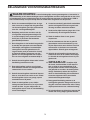 3
3
-
 4
4
-
 5
5
-
 6
6
-
 7
7
-
 8
8
-
 9
9
-
 10
10
-
 11
11
-
 12
12
-
 13
13
-
 14
14
-
 15
15
-
 16
16
-
 17
17
-
 18
18
-
 19
19
-
 20
20
-
 21
21
-
 22
22
-
 23
23
-
 24
24
-
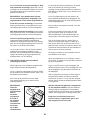 25
25
-
 26
26
-
 27
27
-
 28
28
-
 29
29
-
 30
30
-
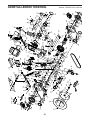 31
31
-
 32
32
ProForm Tour De France 2.0i Spinbike - PFEVEX71516 de handleiding
- Type
- de handleiding
- Deze handleiding is ook geschikt voor
Gerelateerde papieren
-
ProForm PFEVEX71916 de handleiding
-
ProForm PFEVEX71916 de handleiding
-
ProForm PFEVEX71919 de handleiding
-
ProForm PFEVEX71413 de handleiding
-
ProForm PFEVEX77918 de handleiding
-
ProForm PFEVEX74016 de handleiding
-
ProForm PFEX67720-INT de handleiding
-
ProForm PFEX92220-INT de handleiding
-
ProForm PFEX92220-INT de handleiding
-
ProForm PFEVEX71316 de handleiding